
Nada interrumpe la felicidad de tu audio como tus AirPods pausando sin ceremonias sin previo aviso. Hay algunas cosas que pueden causar este problema, pero todas ellas son fáciles de diagnosticar y solucionar.
Soluciones rápidas para la pausa de AirPods
Antes de profundizar en las causas de que sus AirPods se detengan repentinamente, veremos algunos problemas menores que podrían estar causando que sus AirPods detengan la reproducción.
Si sus AirPods no se pausan por completo, sino que el audio se detiene y se inicia repetidamente, podría haber un problema con su conexión. Una de las causas más simples de esto es si deja su teléfono en una habitación y se aleja mientras todavía está escuchando. Una vez que te alejes unos 30 pies de tus AirPods, encontrarás este problema.
Este tipo de tartamudeo de audio también puede ocurrir gracias a una mala conexión Bluetooth . Si acercarse a su teléfono no ayuda, puede intentar desvincular sus AirPods y vincularlos nuevamente. Para obtener instrucciones sobre cómo emparejar sus AirPods, consulte nuestra guía completa de AirPods y AirPods Pro .
Si su batería comienza a agotarse, esto puede causar que sus AirPods pierdan la conexión ocasionalmente. Esto no sucede con tanta frecuencia, pero si se encuentra con pausas o tartamudeos y sus AirPods están casi sin batería, esta es una posible causa que vale la pena considerar.
Finalmente, es posible que las acciones de toque o doble toque de AirPods Pro puedan estar causando que sus AirPods pausen la reproducción. Si encuentra que sus AirPods se detienen principalmente cuando acerca las manos a ellos, vale la pena verificarlo.
Verifique sus acciones de doble toque
Este problema es menos común si usa AirPods Pro, ya que los gestos que requieren no son tan fáciles de activar accidentalmente. Si está utilizando los AirPods estándar, su configuración de doble toque podría estar pausando la reproducción.
Asumiendo que está usando sus AirPods, manténgalos puestos. Si están metidos dentro de su estuche, ábralo. Ahora en su iPhone o iPad (no puede hacer esto en un dispositivo Android ), abra la aplicación Configuración y abra la sección Bluetooth . En la opción de menú de tus AirPods, toca el botón «Más información» (representado por la letra minúscula «i» dentro de un círculo).
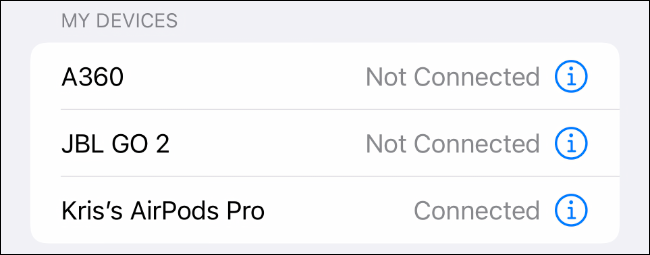
En la siguiente pantalla, elija si desea cambiar la configuración de su AirPod izquierdo o derecho. Ahora puede seleccionar qué acción usar con un doble toque. Las opciones incluyen activar Siri , saltar entre pistas y pausar y reanudar la reproducción de audio.
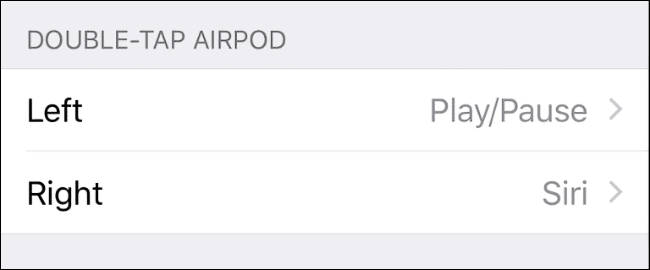
Si uno de sus AirPods tiene su opción de doble toque configurada para controlar la reproducción, esto podría estar causando su problema. Intente cambiarlo a Siri u omita la pista y vea si su problema está resuelto.
Otro probable sospechoso: detección automática de oídos
No importa qué AirPods compre , incluirán Detección automática de oídos. Esto es lo que detiene la reproducción cuando te quitas los AirPods de los oídos y la reanuda cuando te los vuelves a poner.
Dicho esto, la detección automática de oídos no siempre funciona a la perfección. Si tiene problemas con la pausa de sus AirPods y las correcciones anteriores no han funcionado, es muy probable que la detección automática de oídos sea la culpable.
Para deshabilitar la Detección automática de oídos , abra la aplicación Configuración y vaya a la sección Bluetooth. Encuentra tus AirPods en la lista de dispositivos, luego toca el botón «Más información» en el lado derecho de la pantalla. Esto abre la configuración de tus AirPods.
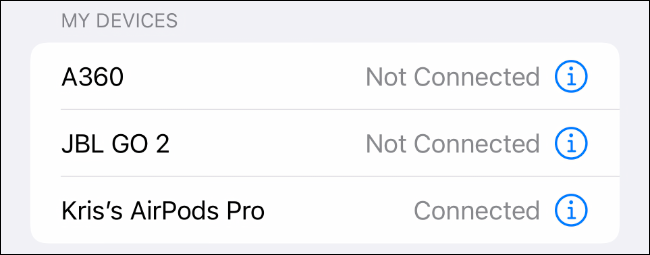
Aquí, busque Detección automática de oídos cerca de la parte inferior de la pantalla. El control deslizante de opción verde junto a esta opción está habilitado de forma predeterminada. Si es así, intente tocar la opción para desactivarlo.
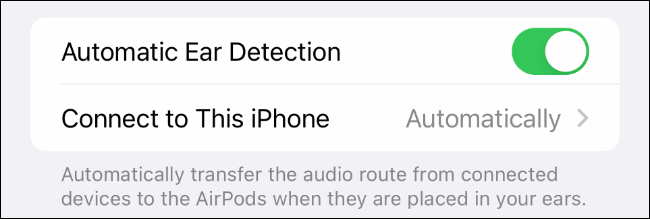
Ahora intente usar sus AirPods por un tiempo. Si desactivar la detección automática de oídos resuelve su problema, probablemente sea el culpable. Por supuesto, dejar la Detección automática de oídos desactivada no es conveniente.
Sin la detección automática de oídos, deberá recordar pausar la reproducción antes de quitarse los AirPods, ya que de lo contrario seguirán reproduciéndose y agotando la batería . Esto no es ideal, pero puede ser mejor que lidiar con sus AirPods en pausa todo el tiempo.


